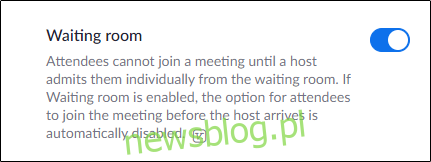Prawie każdy dostępny program do wideokonferencji ma jakąś lukę w zabezpieczeniach, a Zoom bez wątpienia nie jest wyjątkiem. Jednak użytkownicy Zoom mogą zrobić kilka rzeczy, aby ich następne połączenie konferencyjne było nieco bezpieczniejsze.
Spis treści:
Podejmij proaktywne środki
Nikt z nas nie jest całkowicie odporny na cyberprzestępczość – nawet na drobne wykroczenia, takie jak Zoombombing. Jednak świadomość zagrożeń dla bezpieczeństwa i podjęcie proaktywnych środków w celu ochrony może znacznie zmniejszyć Twoje szanse na stanie się ofiarą.
Chociaż Zoom ostatnio podjął działania, aby uczynić swoje oprogramowanie bardziej bezpiecznym, dodając nowe funkcje bezpieczeństwa i włączając niektóre ustawienia domyślnie, nadal zależy od Ciebie, czy te funkcje są włączone, a Twoja wideokonferencja jest tak bezpieczna, jak to tylko możliwe.
Wszystkie poniższe opcje można włączyć lub wyłączyć w Strona ustawień konta Zoom.
Wymagaj hasła, aby dołączyć do spotkania
Wymaganie podania hasła w celu dołączenia do telekonferencji to pierwsza warstwa ochrony. Bez niego prawie każdy może się przyłączyć – a mamy na myśli prawie każdego. Jeśli spotkanie zostanie zindeksowane, zabezpieczenie go hasłem powstrzyma nieproszonych ludzi przed wskakiwaniem do niego.
Warto również wspomnieć, że Zoom udostępnia funkcję osadzania hasła w linku z zaproszeniem. Nie zalecamy tego, ponieważ każdy, kto ma link, może dołączyć. Jeśli trafi w niepowołane ręce, może pojawić się nieoczekiwany gość.
Oto ustawienia hasła, które oferuje Zoom:
Wymagaj hasła podczas planowania nowych spotkań
Wymagaj hasła do natychmiastowych spotkań
Wymagaj hasła do osobistego identyfikatora spotkania (PMI)
Osadź hasła w linku do spotkania, aby dołączyć do spotkania jednym kliknięciem (niezalecane)
Wymagaj hasła dla uczestników dołączających telefonicznie
Aby uzyskać dostęp do tych ustawień, przejdź do swojego stronę ustawień profilu w przeglądarce internetowej i dokonaj zmian na swoim koncie.
Włącz poczekalnię
Poczekalnia Zooma to druga warstwa obrony. Jeśli ktoś zdobędzie łącze do konferencji, a ta konferencja nie jest chroniona hasłem, nadal będzie umieszczona w wirtualnej poczekalni i będzie potrzebować pozwolenia na wejście.
Możesz również znaleźć ustawienie „Poczekalnia” w swoim stronę ustawień profilu.
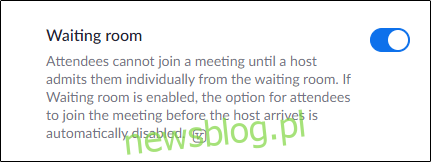
Nie używaj swojego PMI do spotkań publicznych
Twój osobisty identyfikator spotkania to spotkanie uruchamiane domyślnie. To spotkanie w teorii trwa wiecznie. Oznacza to, że jeśli ktoś otrzyma Twój PMI, może dołączyć do Twojej sesji, kiedy tylko zechce. Powinieneś używać swojego PMI tylko do prywatnych spotkań i powstrzymać się od wysyłania go publicznie. Im mniej osób go ma, tym lepiej.
Upewnij się, że ustawienia, które używają twojego PMI jako domyślnego podczas planowania spotkania lub jego natychmiastowego rozpoczynania, są wyłączone z twojego stronę ustawień.
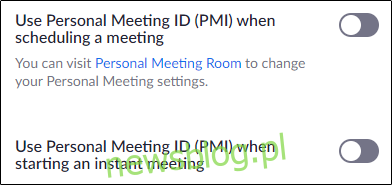
Rządz żelazną pięścią
Nie pozwól nikomu rozpocząć spotkania przed przybyciem gospodarza. Kropka. Dzięki temu nieproszeni ludzie nie będą Cię atakować. Ale pamiętaj, że jeśli ty wyłącz ustawienie „Dołącz przed gospodarzem”, zawsze należy być szybkim. Nie dopuszczaj nieproszonych osób, ale nie zostawiaj czekających ważnych klientów ani współpracowników.

Wiedz, kto się przyłącza
Zoom ma ustawienie, które możesz włączyć co uniemożliwia nieuwierzytelnionym użytkownikom dołączanie do spotkania za pośrednictwem klienta WWW. Oznacza to, że użytkownicy będą musieli zarejestrować swoje imię i nazwisko oraz adres e-mail, aby móc uczestniczyć w spotkaniu, dzięki czemu dokładnie wiesz, kto dołącza do spotkania.
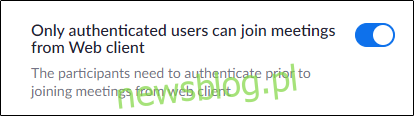
Zablokuj spotkanie
Jeśli wszyscy oczekiwani uczestnicy dotarli do pokoju konferencyjnego, zamknij spotkanie, więc nie